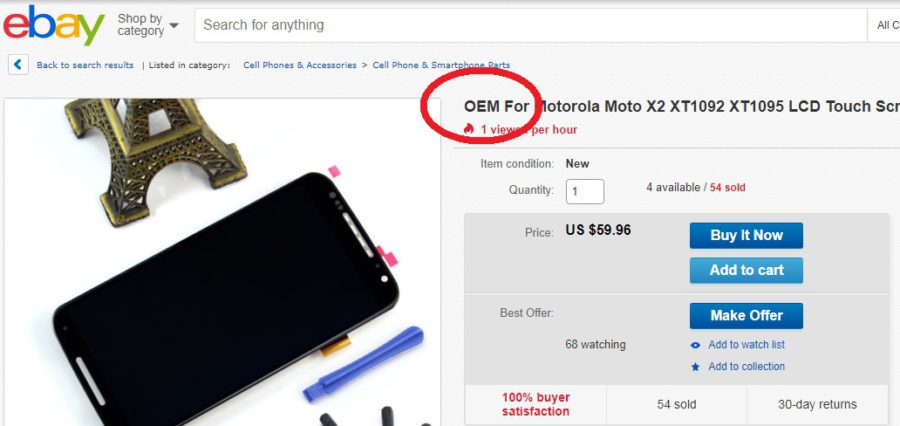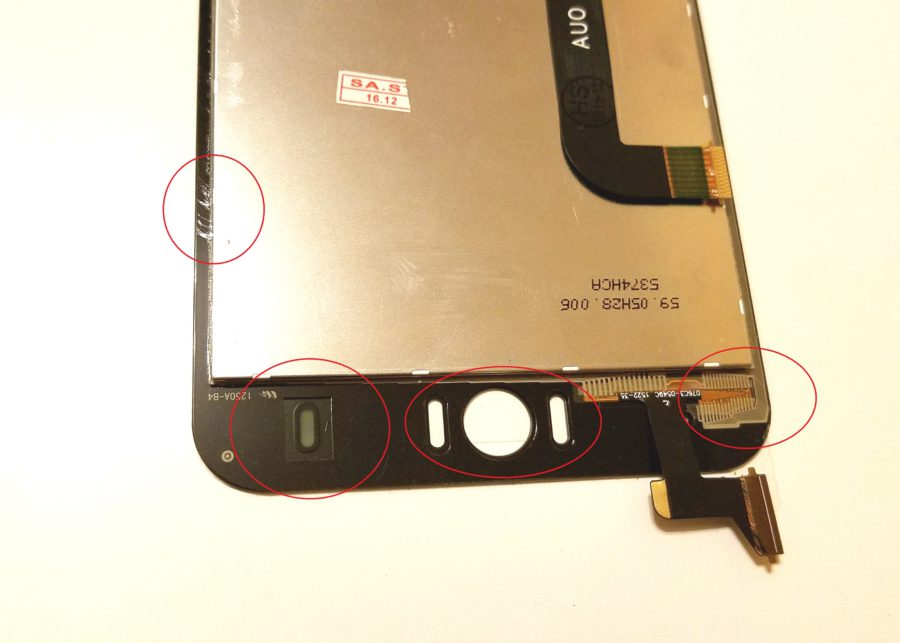Записки мастера. Выбираем запчасть. Тачскрин и дисплей
Макс Любин
В комментариях меня часто спрашивали, где и как выбрать запчасть.
О том, где взять запчасти, есть отдельный материал.
Сегодня же я хотел бы остановиться на том, как их выбрать. А если быть более точным, то как выбрать такой элемент, как тачскрин, или дисплейный модуль. Не претендую на истину в последней инстанции, поэтому опишу свой опыт в этом вопросе. Надеюсь, кому-нибудь это будет полезно.
Итак, как же выбрать тачскрин, или дисплейный модуль?
Для начала следует определиться, что именно вам необходимо, тачскрин, дисплей или модуль в сборе. От этого будет зависеть как цена, так и трудоемкость последующего ремонта.
Все устройства можно разделить на две основных категории:
- Устройства, у которых дисплейный модуль поддается разборке, предусмотренной производителем.
- Устройства, у которых дисплейный модуль представляет собой единое целое и не подразумевает разборку на составные части.
Соответственно, если у вас первый вариант, то есть возможность купить детали по отдельности.
Если же второй (большинство современных смартфонов и планшетов среднего и высокого ценового сегмента), то придется покупать модуль целиком. Да, опытные мастера могут возразить, что и неразборный модуль можно разобрать при наличии сноровки и оборудования, но сейчас не об этом.
Итак, после того, как мы определились, какая именно запчасть нам необходима, приступаем к поиску.
Для начала желательно выяснить, применяется ли подобная деталь в каком-нибудь еще устройстве, кроме того, которое есть у вас. Для устройств нижнего ценового сегмента характерна взаимозаменяемость деталей – один и тот же тачскрин может применяться в планшетах целого ряда производителей. Например, вот такой «универсальный солдат»:
Тачскрин для teXet TM-9720
Подходит для планшетов:
- Ritmix RMD-1055
- rolsen rtb 9.4 d guru 3g
- teXet TM — 9720 / TM-9740
- IconBIT NetTab Space
- Explay Informer 921
- Newsmy NewPad S97
- Digma IDs10
- Gemei G9
- Flytouch H08S
- VOYO Q907
- HAPAD X2 / X10
- Ployer MOMO 11
- Neo 9.7
- iRU
Почему так происходит? Просто все дело в том, что многие китайские производители не заморачиваются разработкой устройства «с нуля», а собирают свои модели из уже существующих комплектующих. Так, с одной стороны, мы получаем универсальность и простоту подбора, с другой – головную боль с совместимостью.
Поэтому, если не нашлось запчасти на вашу модель, стоит поискать информацию о совместимости с запчастью от других моделей и производителей.
Следующим подводным камнем может стать любовь многих производителей выпускать так называемые ревизии одних и тех же устройств. Это значит, что одна и та же модель от одного и того же производителя может оснащаться внешне одинаковыми, но несовместимыми запчастями, которые либо не будут работать в устройстве другой ревизии, либо вообще не подойдут. В качестве примера можно привести наделавший в свое время проблем дисплейный модуль для Meizu M3 Note. Существует две версии модулей, L681H и M681H/M681C.
Обратите внимание, у модулей различаются форма и тип шлейфов, что делает невозможной замену одного другим. И таких сюрпризов может быть масса. Узнать, какой именно у вас модуль, зачастую можно только разобрав устройство и посмотрев маркировку на детали.
Иногда, как в случае с Meizu M3 Note, отличия очевидны, иногда же различие кроется в элементах, используемых при производстве запчастей. И тогда внешне полностью идентичная запчасть не будет работать в устройстве другой ревизии.
Хороший пример – дисплейный модуль от Galaxy S7 Edge для европейской версии устройства, в которой не будет должным образом работать материнская плата от американской версии S7 Edge. Вернее, работать будет всё, кроме сотовой сети. Телефон просто не будет видеть сеть. Всё дело в нижнем шлейфе, который предназначен для взаимодействия с процессором Exynos и не предназначен для работы с процессором Snapdragon. Поэтому даже при внешней одинаковости необходимо сверять так называемый «партномер» — маркировку, нанесенную на саму деталь.
Также в сети можно поискать информацию о совместимости различных ревизий. Информация об этом обязательно должна быть – скорее всего, кто-нибудь до вас уже столкнулся с подобной проблемой.
Кроме всего прочего, выбирая запчасть, например, на любимом многими AliExpress, обращайте внимание на маркировку в названии, а точнее, на последнюю букву. Часто этой буквой обозначается цвет. Например, W(white) – белый, B(black) – черный. Таким образом вы убережете себя от недобросовестного продавца, поленившегося либо не захотевшего размещать в описании товара актуальные фотографии.
Еще одним моментом может стать необходимость заказа оригинальной запчасти. Копии и аналоги дисплеев и тачскринов бывают лишены некоторых особенностей оригинальных запчастей, таких как олеофобное покрытие, либо вообще могут быть изготовлены из простого, очень хрупкого стекла, а не закаленного в оригинале. Для уменьшения рисков покупки такого товара в поиске пишите после названия буквы «OEM» либо слово «Original». Многие продавцы на таких ресурсах, как AliExpress, хитрят и используют в описании фразу «brand new». Это часто значит только то, что запчасть новая и фирменная. Вот только о том, какой именно она «фирмы», продавец умалчивает.
Еще одним признаком качества когда-то были буквы А, ААА, А+ в скобочках после описания. Дело в том, что это общепризнанное обозначение качества и класса запчасти сегодня не является гарантией и может означать как качество, так и то, что просто продавцу самому очень нравится его товар.
Не лишним будет проверить, как выглядит запчасть по сравнению с оригиналом. Для этого внимательно изучите фотографии запчасти и сравните их с тем, что есть у вас. Обращайте внимание на такие мелочи, как длина и форма пленки тачскрина, шлейфов, их цвет, наличие или отсутствие клейкой основы (скотча).
Все это поможет вам понять, что за запчасть перед вами.
Заключение
Вот, пожалуй, и всё, на что лично я обращаю внимание при покупке запчастей.
Несмотря на все предосторожности и опыт, мне тоже доводилось покупать запчасти низкого качества под видом оригинальных. Поэтому не следует забывать, что, несмотря на все проверки и учет всех нюансов, шанс купить некачественную запчасть всегда остается. Поэтому для покупки действительно важной запчасти для дорогого устройства лучше всего использовать магазины запчастей в своем городе. Так у вас будет шанс оценить всё на месте и даже попробовать запчасть в деле, подкинув ее «на соплях». Для этого не поленитесь и возьмите ремонтируемое устройство с собой – только будьте аккуратны, не сорвите пломбы на проверяемой запчасти, а то обратно не возьмут. Всем успешных ремонтов и оригинальных запчастей по цене «китайцев».
Источник
Дисплей для китайских android
Универсальный тачскрин для ГУ на Android
Автомагнитола и устройство на Android
Обсуждение »
ГУ : Тачскрин для ГУ на Android
— Поиск оригинального или совместимого тачскрина для своего ГУ на Android не увенчалось успехом, поэтому пришлось начать поиски решения даной задачи.
— В результате поиска было обнаружено несколько вариантов универсальных тачскринов, которые могут работать с ГУ по USB.
На этом ресурсе (4pda) не нашлось информации о подобных устройствах, поэтому решил создать тему с описанием универсальных тачскринов для тех пользователей, которые не могут найти для своих ГУ на Android оригинальные тачскрины.
[Полезное в этой теме]
Сообщение отредактировал ES. — 29.08.20, 12:54
Минусы:
— для Андроид драйвера имеются на сайте, но их можно встроить только в ядро (перекомпилировать ядро), что проблематично для большинства пользователей
— если встроить контроллер с тачскрином в ГУ под Андроид, то при сбое калибровки тачскрина будет необходимость разборки ГУ для подключения ноутбука с Windows, для проведения калибровки.
Вариант подключения этого тачскрина под Андроид от ABCh смотреть там: Подключение к Андроид
но у меня на 2-х девайсах такой вариант не запустился.
Сообщение отредактировал PauS — 24.01.18, 12:27
Плюсы:
— малогабаритная плата контроллера тачскрина с разъемом для 4-х проводного резистивного тачскрина
— в Android работа тачскрина в режиме мыши или дигитайзера
— нормальный софт для калибровки тачскрина под Windows по 4-м, 9-ти и 25-ти точкам касания
— плавная отработка касаний контроллером
— документацию и софт можно посмотреть там: http://www.microchip.com/wwwproducts/en/AR1100
Минусы:
— если встроить контроллер с тачскрином в ГУ под Андроид, то при сбое калибровки тачскрина будет необходимость разборки ГУ для подключения ноутбука с Windows, для проведения калибровки.
Сообщение отредактировал PauS — 13.11.17, 20:39
Плюсы:
— На данный контроллер тачскрина имеются исходники для контроллера
— тема по данному контроллеру находится там: http://pccar.ru/showthread.php?t=18943
Минусы для прошивки с сайта pccar.ru:
— происходит подергивание точки касания тачскрина из-за не совсем корректного алгоритма вычисления точки касания
— калибровка тачскрина проходит из под Windows и соединение с контроллером для калибровки происходит не всегда корректно
— при подключении к винде требует драйвер
Моя модификация прошивки для этого контроллера исправляющая некоторые минусы оригинальной прошивки:
Из-за этих минусов решил модифицировать прошивку:
— на светодиод «1» (см.фото) выведена индикация касания тача (есть касание — горит)
— удалил из прошивки весь код связанный с виртуальным портом, который нужен был для
калибровки из под винды, теперь винда драйвер не просит
— дописал код калибровки в прошивку. Вначале сделал калибровку по нажатию кнопки
на плате контроллера, но потом подумал и пришел к выводу, что это будет не очень
удобно, т.к. будет необходимость разбирать ГУ, чтобы нажимать кнопку для калиброки.
поэтому сделал без дополнительной кнопки.
Прошивки на Pro Micro только на 16 МГц :
Прошивка для Android: 
Прошивка для Windows: 
вот выкладываю получившуюся прошивку и кое что сопутствующее.
в архиве:
— TouchController_HID_Resistive_A.hex — моя прошивка контроллера для работы под Android
— 800_480.jpg — файл с расположением точек калибровки
— TC_REZ_01.jpg — внешний вид на чем проводилось тестирование
— Boot32u4.zip — архив с программатором для платы контроллера
Калибровка получилась может и не очень, но по мне нормально.
Калибровка тачскрина осуществляется по двум точкам расположенным в левом верхнем
и в правом нижнем углах смотри 800_480.jpg. Точки калибровки располагаются на
расстоянии 10% от длины и высоты (соответственно) дисплея. Сдвинуть точки
калибровки на 10% пришлось из-за конструкции тачскрина. мой в углах не работает.
Для первой калибровки, мне кажется, лучше сделать шаблон в размер вашего дисплея
из прозрачной пленки (кальки) с нарисованными двумя точками для калибровки.
Калибровка:
1. Наложить шаблон калибровки на экран дисплея (вывести на весь экран в Андроиде
картинку калибровки например 800_480.jpg).
2. Нажать и удерживать стилусом или другим предметом в любую точку экрана с
тачскрином. Светодиод 1 на плате контроллера (TC_REZ_01.jpg) будет постоянно светится.
3. Контролировать светодиод 2 на плате контроллера, примерно через 13 сек. светодиод 2
мигнет 1 раз, после этого отпустить стилус.
4. Нажать стилусом в точку 1 (левый верхний угол) и удерживать пару сек. пока не мигнет
светодиод 2, после этого отпустить стилус.
5. Нажать стилусом в точку 2 (правый нижний угол) и удерживать пару сек. пока не мигнет
светодиод 2, после этого отпустить стилус.
6. Нажать стилусом в любую точку экрана на пару сек.
Калибровка закончена, проверяйте работу тачскрина.
Контроль светодиодов в принципе требуется для определения правильности работы калибровки
и определения времени удержания стилуса во время калибровки, чтобы в последствии проводить
калибровку просто по времени.
Сообщение отредактировал PauS — 11.09.18, 09:37
4. Емкостной тачскрин. Коммерческий проект: Контроллер YAM_TOUCH_I2C_SIMPLE
предназначен для подключения по USB емкостных тачей со встроенным I2C контроллером от:
— FocalTech FT5206/FT5302/FT5306/FT5406/FT5606
— GOODIX GT801/GT811/GT911/GT927x/GT928
— Synaptics S7300B
— VTL CT363
— Atmel MXT1386
Источник
Дисплей для китайских android
Универсальный тачскрин для ГУ на Android
Автомагнитола и устройство на Android
Обсуждение »
ГУ : Тачскрин для ГУ на Android
— Поиск оригинального или совместимого тачскрина для своего ГУ на Android не увенчалось успехом, поэтому пришлось начать поиски решения даной задачи.
— В результате поиска было обнаружено несколько вариантов универсальных тачскринов, которые могут работать с ГУ по USB.
На этом ресурсе (4pda) не нашлось информации о подобных устройствах, поэтому решил создать тему с описанием универсальных тачскринов для тех пользователей, которые не могут найти для своих ГУ на Android оригинальные тачскрины.
[Полезное в этой теме]
Сообщение отредактировал ES. — 29.08.20, 12:54
Минусы:
— для Андроид драйвера имеются на сайте, но их можно встроить только в ядро (перекомпилировать ядро), что проблематично для большинства пользователей
— если встроить контроллер с тачскрином в ГУ под Андроид, то при сбое калибровки тачскрина будет необходимость разборки ГУ для подключения ноутбука с Windows, для проведения калибровки.
Вариант подключения этого тачскрина под Андроид от ABCh смотреть там: Подключение к Андроид
но у меня на 2-х девайсах такой вариант не запустился.
Сообщение отредактировал PauS — 24.01.18, 12:27
Плюсы:
— малогабаритная плата контроллера тачскрина с разъемом для 4-х проводного резистивного тачскрина
— в Android работа тачскрина в режиме мыши или дигитайзера
— нормальный софт для калибровки тачскрина под Windows по 4-м, 9-ти и 25-ти точкам касания
— плавная отработка касаний контроллером
— документацию и софт можно посмотреть там: http://www.microchip.com/wwwproducts/en/AR1100
Минусы:
— если встроить контроллер с тачскрином в ГУ под Андроид, то при сбое калибровки тачскрина будет необходимость разборки ГУ для подключения ноутбука с Windows, для проведения калибровки.
Сообщение отредактировал PauS — 13.11.17, 20:39
Плюсы:
— На данный контроллер тачскрина имеются исходники для контроллера
— тема по данному контроллеру находится там: http://pccar.ru/showthread.php?t=18943
Минусы для прошивки с сайта pccar.ru:
— происходит подергивание точки касания тачскрина из-за не совсем корректного алгоритма вычисления точки касания
— калибровка тачскрина проходит из под Windows и соединение с контроллером для калибровки происходит не всегда корректно
— при подключении к винде требует драйвер
Моя модификация прошивки для этого контроллера исправляющая некоторые минусы оригинальной прошивки:
Из-за этих минусов решил модифицировать прошивку:
— на светодиод «1» (см.фото) выведена индикация касания тача (есть касание — горит)
— удалил из прошивки весь код связанный с виртуальным портом, который нужен был для
калибровки из под винды, теперь винда драйвер не просит
— дописал код калибровки в прошивку. Вначале сделал калибровку по нажатию кнопки
на плате контроллера, но потом подумал и пришел к выводу, что это будет не очень
удобно, т.к. будет необходимость разбирать ГУ, чтобы нажимать кнопку для калиброки.
поэтому сделал без дополнительной кнопки.
Прошивки на Pro Micro только на 16 МГц :
Прошивка для Android: 
Прошивка для Windows: 
вот выкладываю получившуюся прошивку и кое что сопутствующее.
в архиве:
— TouchController_HID_Resistive_A.hex — моя прошивка контроллера для работы под Android
— 800_480.jpg — файл с расположением точек калибровки
— TC_REZ_01.jpg — внешний вид на чем проводилось тестирование
— Boot32u4.zip — архив с программатором для платы контроллера
Калибровка получилась может и не очень, но по мне нормально.
Калибровка тачскрина осуществляется по двум точкам расположенным в левом верхнем
и в правом нижнем углах смотри 800_480.jpg. Точки калибровки располагаются на
расстоянии 10% от длины и высоты (соответственно) дисплея. Сдвинуть точки
калибровки на 10% пришлось из-за конструкции тачскрина. мой в углах не работает.
Для первой калибровки, мне кажется, лучше сделать шаблон в размер вашего дисплея
из прозрачной пленки (кальки) с нарисованными двумя точками для калибровки.
Калибровка:
1. Наложить шаблон калибровки на экран дисплея (вывести на весь экран в Андроиде
картинку калибровки например 800_480.jpg).
2. Нажать и удерживать стилусом или другим предметом в любую точку экрана с
тачскрином. Светодиод 1 на плате контроллера (TC_REZ_01.jpg) будет постоянно светится.
3. Контролировать светодиод 2 на плате контроллера, примерно через 13 сек. светодиод 2
мигнет 1 раз, после этого отпустить стилус.
4. Нажать стилусом в точку 1 (левый верхний угол) и удерживать пару сек. пока не мигнет
светодиод 2, после этого отпустить стилус.
5. Нажать стилусом в точку 2 (правый нижний угол) и удерживать пару сек. пока не мигнет
светодиод 2, после этого отпустить стилус.
6. Нажать стилусом в любую точку экрана на пару сек.
Калибровка закончена, проверяйте работу тачскрина.
Контроль светодиодов в принципе требуется для определения правильности работы калибровки
и определения времени удержания стилуса во время калибровки, чтобы в последствии проводить
калибровку просто по времени.
Сообщение отредактировал PauS — 11.09.18, 09:37
4. Емкостной тачскрин. Коммерческий проект: Контроллер YAM_TOUCH_I2C_SIMPLE
предназначен для подключения по USB емкостных тачей со встроенным I2C контроллером от:
— FocalTech FT5206/FT5302/FT5306/FT5406/FT5606
— GOODIX GT801/GT811/GT911/GT927x/GT928
— Synaptics S7300B
— VTL CT363
— Atmel MXT1386
Источник